Spôsoby, ako opraviť chybu inštalácie Visual C ++ pomocou kódu 0x80240017

- 4429
- 293
- Metod Dula
Predpokladá sa, že vizuálny c ++ redistribuovateľný balík, ktorý nie je súčasťou operačných systémov Windows, je nástrojom pre vývojárov programulátorov. V skutočnosti je to veľmi výkonná platforma na vytváranie aplikácií akejkoľvek úrovne zložitosti - od ovládačov po krížové platformy, až po OS. Ukazuje sa však, že v niektorých prípadoch sa obyčajní používatelia nedajú vykonať bez inštalácie tohto balíka, najmä ak majú závislosť od hier a iných programov napísaných pomocou Visual C++.

Bohužiaľ, často sa pri pokuse o inštaláciu balíka mimo kumulatívnej oblasti aktualizácie, operácia končí núdzovým situáciou a monitor je v tom okamihu zvýraznený chybou 0x80240017 s objasňujúcim pridaním „nastavenia„ nie je dokončené “. Je pravda, že takéto dekódovanie je také neinformatívne ako samotný kód - aby ste pochopili skutočnú príčinu toho, čo sa stalo, budete musieť tvrdo pracovať.
Čo znamená chyba 0x80240017
Táto správa je charakteristická pre Windows, počnúc siedmimi, a to znamená iba to, že pokus na inštaláciu Microsoft Visual C ++, ktorý je súčasťou jedného z redistribuovateľných 2015/2017/2019, bol neúspešný.
Najčastejšie sa objaví neidentifikovaná chyba s kódom 0x80240017 s neúspešným pokusom o inštaláciu vizuálnych komponentov C ++ v dôsledku rôznych zlyhaní v centre aktualizácií systému Windows pre aktualizácie. Môžu byť spôsobené poškodením dôležitých súborov, činnosťou škodlivého softvéru, blokovania z firewallu alebo antivírusu. Nakoniec, vypnutie alebo zamykanie centra systému Windows Update Center od používateľa počítača.
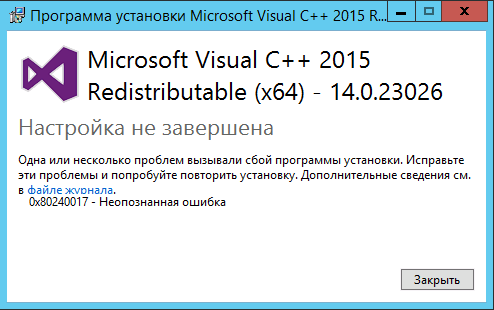
Je pravda, že nebudú mať žiadne vážne následky, pokiaľ ide o pravidelné používanie počítača, a korekcia tejto chyby je sila priemerného používateľa. Potrebujete len dodržiavať pokyny nižšie a byť trpezliví - možno bude musieť veľa a úsilie stráviť veľa.
Ako vyriešiť problém s chybou 0x80240017
Microsoft Visual C ++ je integrované rozvojové prostredie Cross -Platform, v ktorom môžete vytvárať aplikácie v programovacích jazykoch rodiny C ++ pre platformu Windows. Produkt je neoddeliteľnou súčasťou Microsoft Visual Studio - balík, s ktorým môžete písať a ladiť softvérový kód. Aplikácia obsahuje knižnice s nízkym stupňom, ktoré uľahčujú pravopis programov vrátane kompatibilných s inými platformami.
Oficiálne distribúcie zriedkavo pri zahrnutí tohto balíka, ale v každom prípade by sa mal zohľadniť výtok vašej verzie systému Windows-32-bitový balík nebude schopný fungovať v 64-bitovej architektúre, ale spätný príkaz je Nesprávne, pretože systémy s vyšším výtokom sú celkovo kompatibilné s 32-bitmi.
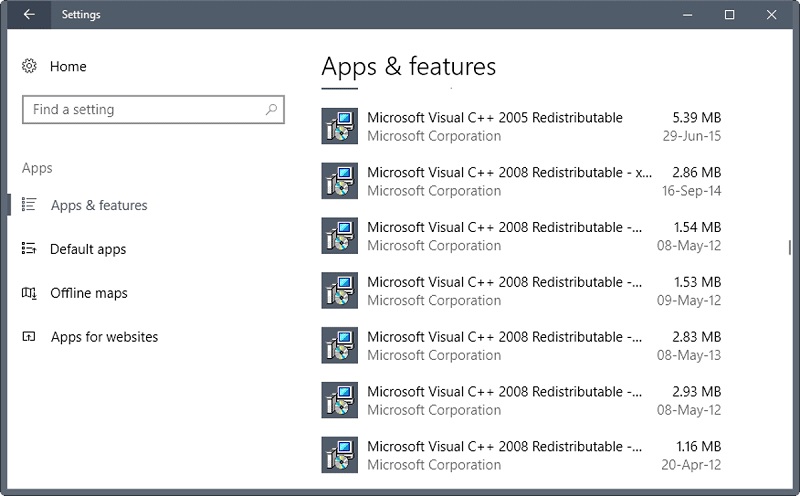
Takže sú možné dve možnosti: Visual C ++ bol nainštalovaný do počítača počas inštalácie systému Windows alebo ste balík nainštalovali neskôr sami. Ale v prvých a druhých prípadoch Microsoft vydáva aktualizácie paketov a dopĺňa svoje knižnice. Sú nainštalované automaticky bez toho, aby vyžadovali zásah používateľa a zaručujú aktualizáciu funkčnosti populárneho programovacieho prostredia.
Niektoré softvérové produkty v správe Launch, ktorá verzia balíka je nainštalovaná na PC (napríklad v Steam, je to bežný výskyt). Ale zďaleka nie vždy aktualizácie sú bezbolestne bezbolestné. Zvážte, čo sa dá urobiť, ak ďalšia aktualizácia skončila v prípade núdze s vydaním neidentifikovanej chyby 0x80240017.
Reinštalovanie balíka Microsoft Visual C ++
Jedným z najpopulárnejších spôsobov, ako opraviť chybu 0x80240017, je opäť inštalácia programovacieho prostredia vizuálneho C ++. Najprv musíte vymazať starú tašku. Za týmto účelom spustíme „ovládací panel“, klikneme na kartu „Programy a komponenty“, nájdeme v zozname nainštalovaných vizuálnych programov prerozdeľovateľných C ++, kliknite na balík a odstráňte ho a odstráňte ho a odstráňte ho a odstráňte ho a odstráňte ho a odstráňte ho a odstráňte ho a odstráňte ho a odstráňte ho a odstráňte ho a odstráňte ho.
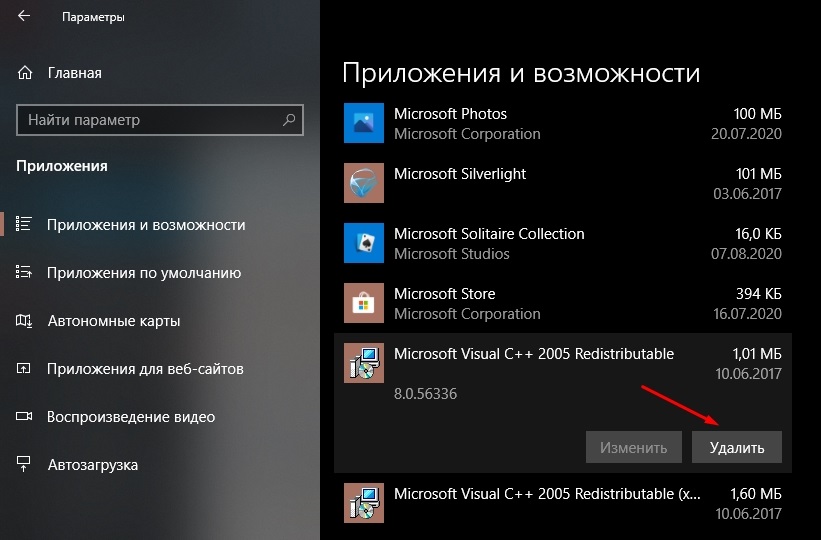
Teraz v prehliadači prechádzame na webovú stránku Microsoft v sekcii sťahovania, zadávame vyhľadávací riadok Vizuálny redistribuovaný C ++ a sledujte odkaz najnovšej verzie podpory balíka. Ďalej vyberte verziu balíka požadovaného výboja (distribuované balíčky balíkov 2015/2017/2019 - to isté, nemôžete sa o ňu starať) a stiahnuť si ho.
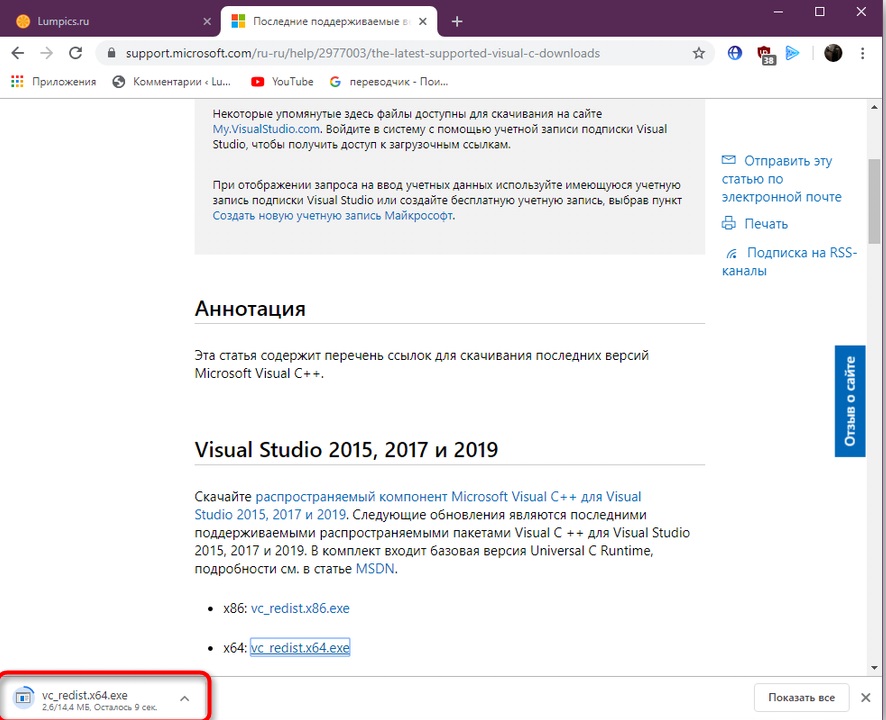
Inštalácia sa ako obvykle vykonáva spustením exe -file a ak je vybratý posledný balík, operačný systém sa v blízkej budúcnosti nevykoná. Najlepšie, ale nie nevyhnutne v čase opätovnej inštalácie, vypnite antivírusový program.
Ako ukazuje prax, v mnohých prípadoch sa ukáže táto metóda, ktorá je najúčinnejšia. Ale niekedy to nefunguje a potom sa musíte uchýliť k alternatívnym metódam.
Vynútená aktualizácia s možnosťou poruchy poruchy
Jedným z dôvodov vzhľadu neidentifikovanej chyby 0x80240017 je poškodenie/vymazanie niektorých systémových súborov potrebných na aktualizáciu. Štandardným nástrojom v takýchto prípadoch je spustenie zabudovanej služby SFC, ktorá skenuje a obnovuje poškodené súbory WUC.
Popíšte, ako to urobiť:
- Prijímame v konzole „CMD“ pomocou PKM, zavoláme kontextové menu a vyberte „Spustenie v mene správcu“;
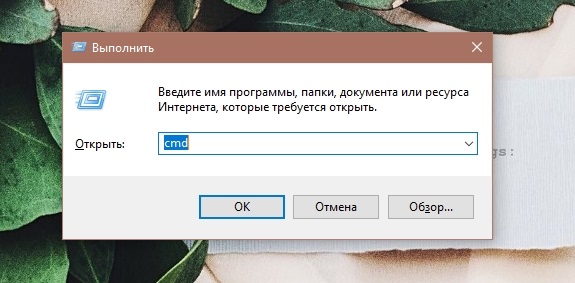
- V okne terminálu zadajte SFC /Scannow, potvrďte Enter stlačením;
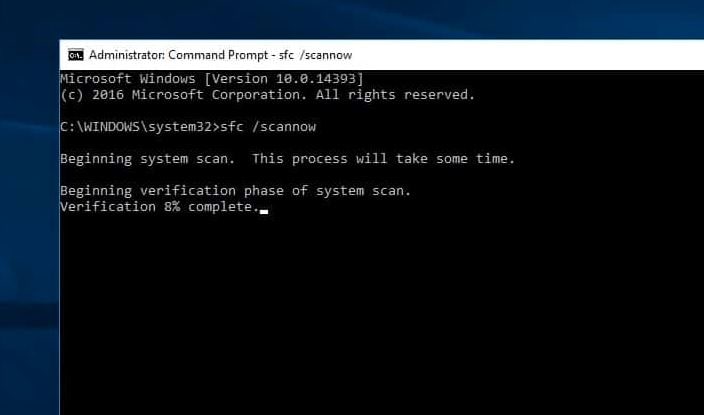
- Čakáme na koniec služby, preťaženie počítača.
Teraz sa môžete pokúsiť znova stiahnuť aktualizácie. Utility DISM Tool je pre to najvhodnejšie, čo je tiež prostriedkom povinnej inštalácie aktualizácií s funkciou kontroly OS pre integritu v systéme Windows.
Algoritmus akcií:
- Vytáčame v konzole „CMD“ pomocou tlačidla pravého myši, zavoláme kontextovú ponuku a vyberte „Spustenie v mene správcu“;
- V okne terminálu v režime konzoly neustále zadávame tri príkazy a dokončíme každé stlačenie: Enter:
DISM /ONLINE /CLEASUP-IMAGE /CheckHealth
DISM /ONLINE /CLEASUP-IMAGE /SCANHEALGE
DISM /ONLINE /CLEASUP-IMAGE /RESTOREHEALGS - Čakáme na dokončenie nástroja;
- Preťažiť počítač.
Korekcia pomocou prostriedkov na odstránenie problémov
Táto metóda približne rovnakej úrovne účinnosti ako v predchádzajúcom prípade. Vykonáva sa v nasledujúcom poradí:
- Kliknite na „Štart“, vo vyhľadávacej konzole predstavujeme frázu „Vyhľadávanie a eliminácia porúch“;
- Ak sú výsledky vyhľadávania zvýraznené na paneli, vyberte hornú čiaru;
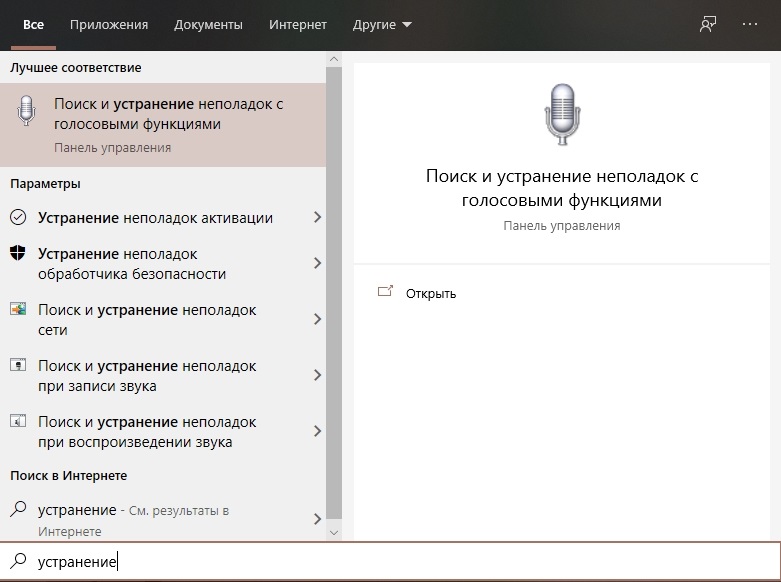
- V novom okne v ľavom bloku vyberte položku „Zobraziť všetko“;
- Kliknite na riadok „Windows Update Center“ umiestnený v dolnej časti okna;
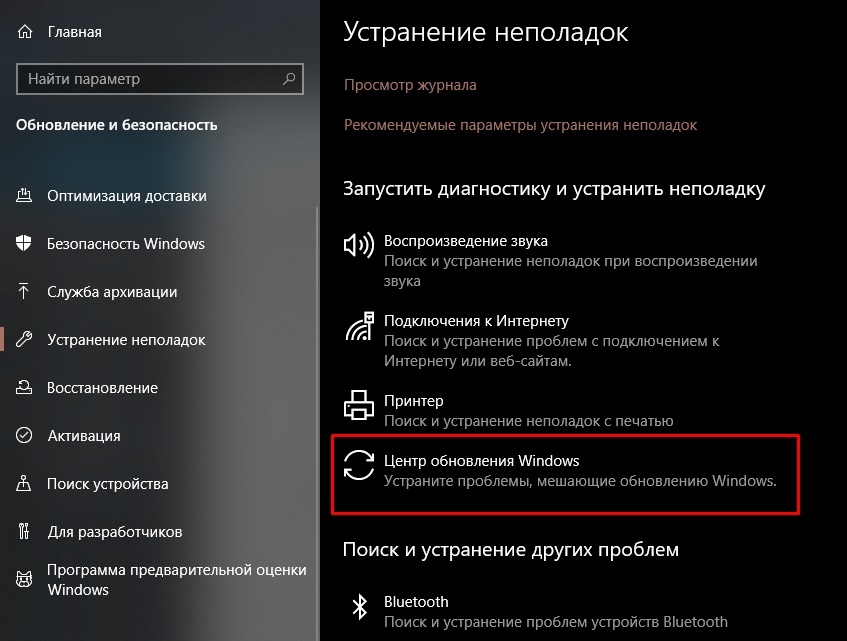
- Kliknite na tlačidlo „Ďalej“, zadajte heslo správcu;
- Čakáme na dokončenie služby, reštartujte počítač.
Skontrolujeme, či chyba systému Windows s kódom 0x80240017 zostala pri aktualizácii balíka Visual C Balík C++.
Uložte nastavenia v systéme Windows 10
Dátové ukladanie do vyrovnávacej pamäte je mimoriadne užitočný nástroj, ktorý vám umožňuje výrazne zvýšiť rýchlosť nástrojov, ktoré ich používajú. Ale niekedy tento mechanizmus zlyhá a údaje z vyrovnávacej pamäte neumožňujú použitie potrebného scenára vývoja udalostí. Táto situácia sa môže vyskytnúť v Microsoft Store, ak nainštalujeme komponenty balíka Visual Studio z tohto obchodu.
Našťastie Windows poskytuje nástroj, ktorý vám umožňuje resetovať vyrovnávaciu pamäť obchodu, ale je to tím konzoly. Ak chcete spustiť nástroj, zavolajte na konzolu „Execute“ (súčasné stlačenie klávesov Windows + R) a vytočte WSReset v samotnej konzole samotnej.exe a stlačte Enter.
Znovu reštartujeme počítač a skontrolujeme, či chyba 0x80240017 pri inštalácii vizuálneho c zmizla++. Ak nie, ideme k ďalšiemu bodu.
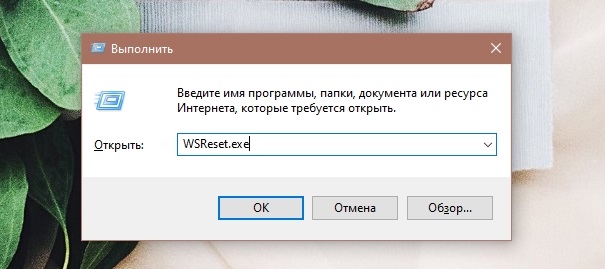
Načítanie operačného systému v bezpečnom režime
Mnoho problémov pri prevádzkovaní operačných systémov rodiny Windows sa týka chýb vodiča. Najjednoduchší spôsob, ako zabezpečiť, že problém je tento - v žiadnom prípade hľadanie nových vodičov a ich úplná výmena - to môže iba zhoršiť situáciu. Existuje efektívnejšie a efektívnejšie riešenie, ktorému mnohí používatelia čelia, ale len málo z nich používa tento nástroj. Hovoríme, ako ste už uhádli, o spustení OS v So -Called Chránkom režime, keď Windows pracuje s minimálnym potrebným počtom ovládačov pomocou zjednodušeného grafického režimu VGA (rozlíšenie 640 × 480, počet farieb 16), čo nevyžaduje špeciálneho vodiča.
Niekedy, keď je práca počítača prerušená neobvyklým spôsobom (strata energie v sieti domácnosti, výskyt obrazovky modrej smrti a následný kolaps systému), keď načítavanie systému Windows ponúka niekoľko možností scenára vrátane načítania OS v chránenom režime.
Ak potrebujete zavolať tento režim v bežnej situácii, je potrebné pred spustením momentu načítania OS stlačiť kláves F8. Stlačením by sa malo vykonať po objavení loga BIOS na obrazovke a bez váhania, pretože čas medzi načítaním BIOS a samotným operačným systémom je malý.
Keď vám Windows ponúka výber režimu sťahovania, zastavíme sa v bezpečnej možnosti.

Ale keďže potrebujeme prístup na internet, aby sme skontrolovali prevádzkovú prevádzku počítača pri sťahovaní vizuálneho C ++, musíte zvoliť bezpečný režim s podporou siete - ovládače sietí sú zriedka spôsobené problémami a ak k tomu dôjde, Prístup na internet sa stáva neprístupným, bez ohľadu na skutočnosť, že máte v úmysle robiť.
Po stiahnutí systému Windows v bezpečnej sieti skúste aktualizovať balík Visual C++. Ak prechádza bez problémov, znamená to, že chyba je 0x80240017 pri inštalácii Microsoft Visual C ++ bola presne spojená s nesprávnou prácou vodičov. V takom prípade sa budete skutočne musieť droiť, aby ste zistili, ktorý z nich spôsobil výskyt problémov.
OS môžete načítať v bezpečnom režime iným spôsobom z príkazového riadku spustením nástroja MSConFig Utility. Zvyčajne sa používa na zapnutie/zakázanie programov a služieb načítaných automaticky. V našom prípade sú úlohy trochu odlišné, takže karty „Automobil“ a „služba“ sa o nás nezaujímajú - ideme do okna „Boot“ a vložíme kontrolnú značku oproti nápisu „Bezpečný režim“. Po časovom období uvedenom v okne budete pozvaní na opätovné prepracovanie, súhlasíme a vykonávame rovnaké akcie, ktoré boli opísané vyššie.
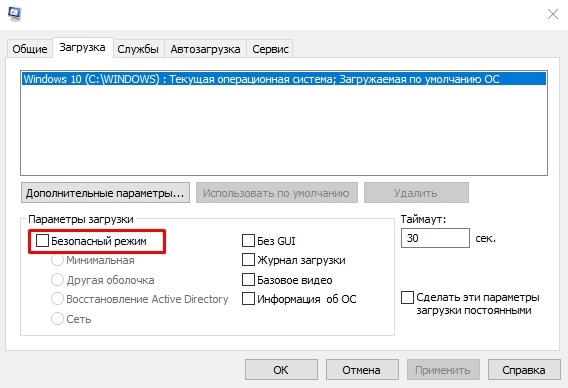
Chyba 0x80240017 s objasnením „Nepodarilo sa vykonať balík MSU“
Tento nápis v prípade neidentifikovanej chyby 0x80240017 v systéme Windows 7/8 sa zvyčajne objaví vo fáze spúšťacích programov. Oprava vyžaduje nasledujúce akcie:
- Skontrolujeme, či je balík servisných balíkov nainštalovaný v počítači, ak nie, sťahujte SP1 z webovej stránky Microsoft, nainštalujte ho. Potom prejdite do Windows Update Center a v nútenom režime hľadáme chýbajúce aktualizácie operačného systému.
- Ak je už prítomný servisný balík 1 (zvyčajne vstupuje do distribúcie a nepotrebuje ďalšiu inštaláciu), musíte načítať opravu (hľadáme rovnaké miesto, kde sa nachádza SP1), sú odlišné pre 32- bit a 64-bitové systémy.
- Nainštalujte opravu, reštartujte počítač, skontrolujte, či chyba spojená s inštaláciou Visual C zmizla++.
Ako vidíte, problém inštalácie balíka má veľa riešení a nepochybujeme o tom, že naši čitatelia tiež poznajú iné spôsoby. Zdieľajte ich v komentároch - možno je to vaša možnosť, ktorá bude najúčinnejšia.
- « Prečo potrebujete funkciu WPS na smerovači a ako ju správne používať
- Ako zavrieť kryt notebooku bez toho, aby ste ho vypli »

